Как сделать резервную копию ут 11
Обновлено: 05.07.2024
Какую бы конфигурацию вы не использовали, вам необходимо периодически делать резервные копии информационной базы. Эта несложная процедура позволит вам в случае каких-либо проблем с базой быстро восстановить конфигурацию из резервной копии. Резервную копию можно сделать двумя способами:
1 способ: Копированием файла конфигурации.
Для удобства хранения резервных копий вы можете к имени файла или каталога дописывать дату, когда была сделана данная резервная копия.
2 способ: с помощью выгрузки информационной базы.
Если информационная база хранится на сервере с использованием системы управления базами данных СУБД, то никакого каталога с файлом 1Cv8.1CD нет, и вы не сможем воспользоваться 1 способом. 1 способ можно использовать только для конфигураций, работающих в файловом режиме. Этот способ с помощью выгрузки информационных баз является универсальным и позволяет делать резервные копии любых конфигураций, работающих как в файловом, так и в клиент-серверном варианте.
Как это сделать?
Запустите базу 1С:Бухгалтерия 8.3 в режиме конфигуратора:
Из меню выберите ‘Администрирование’-‘Выгрузить информационную базу…’:
Выберите место , куда сохранять (например, ‘Рабочий стол’). Введите имя архива (принято указывать название базы и дату архивации):
Готово! На рабочем столе появился файл ‘Бухгалтерия 02-01-17.dt’. Это резервная копия из которой мы при необходимости сможем восстановить базу.
По возможности делайте резервную копию базы каждый день или хотя бы раз в неделю.
Создание резервной копии — это очень важный процесс, который должен выполняться с определенной периодичностью. Именно так возможно обеспечить гарантированное сохранение данных, вводимых в 1С. Создание резервной копии всегда выполняется перед сложными действиями с информационной базой — например перед обновлением конфигурации или перед проверкой физической целостности базы 1С .
Перед созданием резервной копии Вам необходимо предупредить всех пользователей этой базы о необходимости завершения сеанса. С базой в момент копирования никто не должен работать!

Создание резервной копии базы 1С в конфигураторе
Ранее, мы уже подробно рассматривали процесс выгрузки информационной базы . В этой записи мы не будем повторять все действия — повторим лишь самое главное. Для создания резервной копии базы 1С Вам необходимо выгрузить информационную базу. При выгрузке в файл помещается полная структура базы данных, настройки пользователей и интерфейса. Выполнив обратное действие — загрузку информационной базы из файла, Вы получите восстановленную базу со всеми прежними настройками.
Создание резервной копии копированием файлов по пути расположения базы 1С
Этот вариант подходит только для файловой базы 1С. Для начала, Вам необходимо определить путь, по которому находятся файлы Вашей информационной базы. Сделать это можно открыв окно запуска 1С. Найдите нужную Вам базу 1С и установите на ней строку. Ниже отобразится путь, по которому располагаются файлы информационной базы:

Вам необходимо скопировать всю папку. Для этого переходим по пути, который мы видели в стартовом окне 1С и выполняем копирование папки (контекстное меню вызываем правой клавишей мыши):

Теперь Вам остается только перейти в другое место на Вашем компьютере и выполнить вставку скопированной папки:
В рамках текущего урока рассмотрим настройку резервного копирования.


В настройках нам предлагают выбрать способ резервного копирования. Есть два варианта:
- Копирование в 1С:Облачный архив. Резервные копии будут сохраняться в облаке.
- Копирование на локальном компьютере. Резервные копии будут сохраняться на компьютере, с которого мы работаем.



Копирование может производиться по расписанию (один день, один раз в день) или при завершении работы. Ещё можно указать период хранения резервных копий.

Помните, что при выполнении резервного копирования будет завершена работа всех сотрудников.
Давайте представим себе такую ситуацию. Вы месяц готовили итоговую отчетность: вносили данные по договорам, накладным и выправляли ошибки. В один момент решили отойти, а по возвращению видите, что система зависла и не реагирует на клики мышки. Сдавать отчетность нужно уже завтра, что делать?
В мире, где главной ценностью компании считаются данные, не заботиться о сохранении информации — значит осознанно ставить свой бизнес под удар. К сожалению, большинство узнаёт о резервном копировании, когда уже поздно и утерянного не вернуть. Однако есть и другие варианты.
Зачем нужно резервное копирование?
Давайте рассмотрим несколько ситуаций, которые могут произойти абсолютно в любой компании.
Вторая ситуация – это, когда хранение данных в компании организуется на одном из рабочих компьютеров, то есть выделяется своего рода файловый сервер. Казалось бы, какие риски несёт в себе подобная схема работы? Главное отличие здесь в том, что процесс резервного копирования данных в таком случае у вас не настроен в принципе. Согласитесь, мало кто станет ежедневно копировать содержимое своего компьютера на внешний диск или флешку вручную. При этом стоит ли рассуждать, насколько велики риски того, что однажды компьютер сотрудника может не включиться? Например, из-за сбоев материнской платы или блока питания. Или, к примеру, на адрес электронной почты сотрудника пришло письмо, содержащее вирус-шифровальщик и сотрудник открыл его. Антивирусные программы не всегда блокируют вредоносные письма, которые лишат вас доступа ко всем документам.
Третий случай – это покупка небольшого сетевого хранилища домашнего уровня. Да, использование 2-х параллельно работающих жестких диска, дублирующих данные позволяет надежно защитить себя от потери информации. Но, даже такое простое хранилище нуждается в правильной настройке. Как правило, в нем существует возможность создать массив для обеспечения отказоустойчивости. То есть в случае выхода из строя одного из жестких дисков информация не теряется, нужно просто заменить диск. Однако, как узнать, что один из дисков вышел из строя? Если у вас есть системный администратор, то, скорее всего, у вас настроена система автоматических оповещений о событиях, происходящих с хранилищем. В противном случае вы можете получить отказ вначале одного диска, а потом и второго.
Опять же, если у вас есть системный администратор, то скорее всего, чтобы обеспечить полную сохранность информации, он уже настроил автоматическое создание резервных копий баз данных 1С.
Что же делать, если системного администратора в штате нет? Сделайте это самостоятельно. Для большинства рядовых пользователей эта задача кажется просто нереальной. Поиск, подбор и настройка специализированного программного обеспечения может вогнать в ступор любого! Однако, продукты компании 1С являются таким же программным обеспечением, как и любое другое. А значит, настроить автоматическое создание резервной копии можно в несколько простых шагов. Сделать это не трудно, займет максимум 10 минут, но существенно облегчит жизнь в трудной ситуации.
Как настроить автоматическое создание резервной копии в конфигурации 1С:Бухгалтерия
Если вам трудно разобраться с резервным копированием самостоятельно, тогда стоит обратиться за помощью к специалистам 1С.
Теперь рассмотрим подробно как настроить автоматическое создание резервной копии в 1С: Бухгалтерии ред. 3.0.
Автоматическое создание резервной копии в 1С
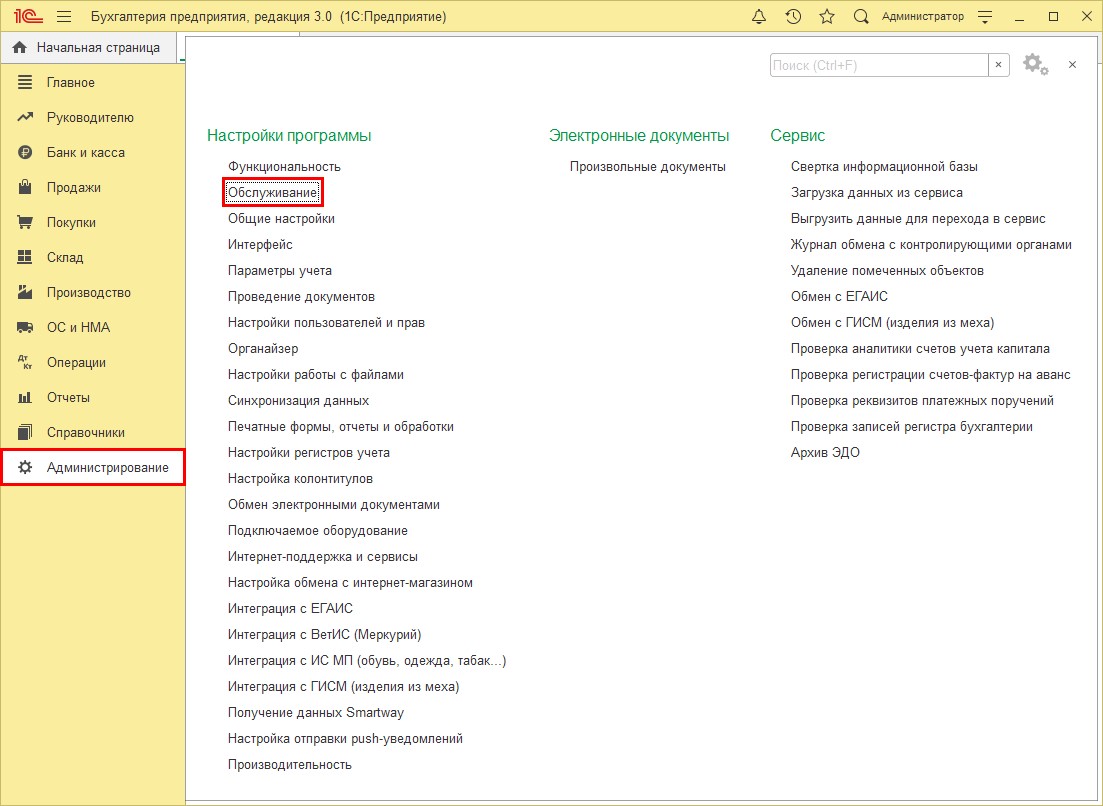
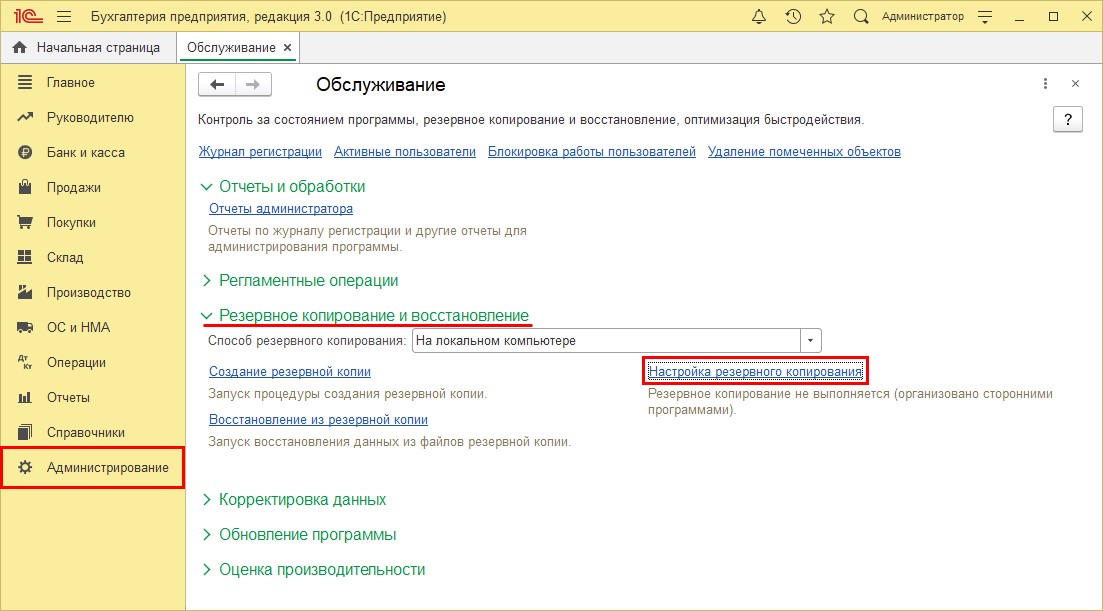
Существует два варианта копирования:
- в установленное пользователем время;
- после завершения работы с программой.
Разберем оба варианта по отдельности.
Настроим 1С под ваши нужды прямо сейчас!
- Любые настройки, отчеты в 1С, обмены 1С
- Выезд специалиста на следующий день
- 24/7 принимаем ваши заявки
Автоматическое резервное копирование данных в установленное время
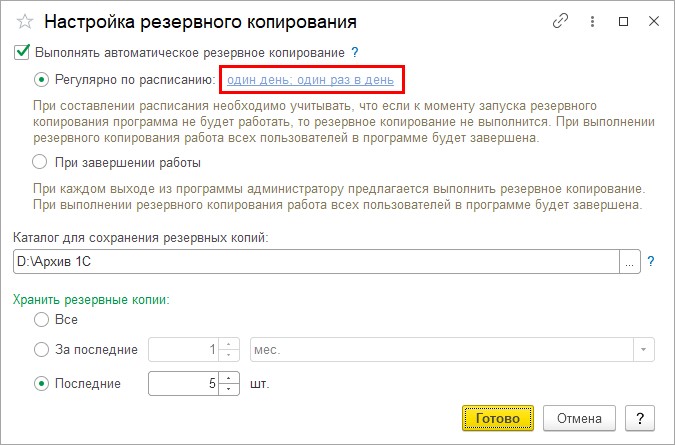
Существует несколько моментов, поддающихся регулированию.
Закладки с параметрами:
- Общие;
- Дневное;
- Недельное;
- Месячное.
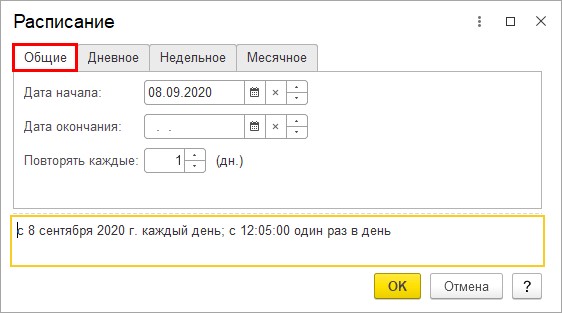
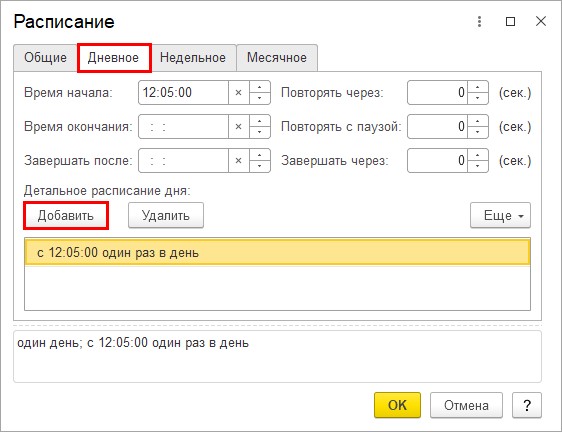
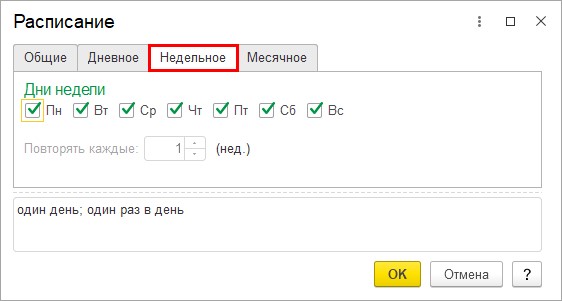
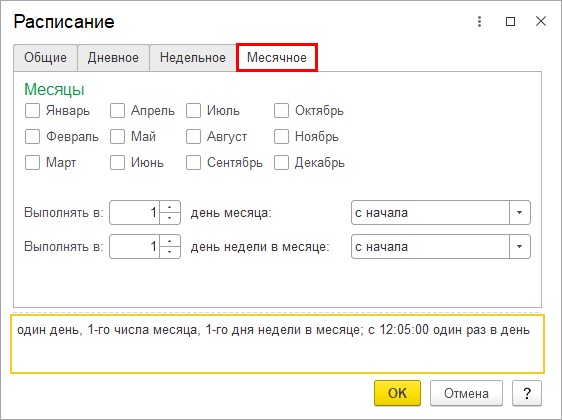
Данный вариант удобен при наличии нескольких пользователей программой. В таком случае не будет ситуации, когда кто-то забыл осуществить действия по сохранению информации. Создание резервной копии произойдёт автоматически с учетом заданных параметров.
Резервное копирование информации в 1С после каждого завершения работы
В данном случае создание резервной копии существующей информации будет происходить после каждого завершения работы с программой. На экране будет всплывать напоминание.
После выбора подходящего способа необходимо определиться и указать папку, где будут храниться копия подлинной информации. В обоих случаях это может быть любое удобное, подходящее для пользователя место. После чего устанавливается период хранения и количество копий.
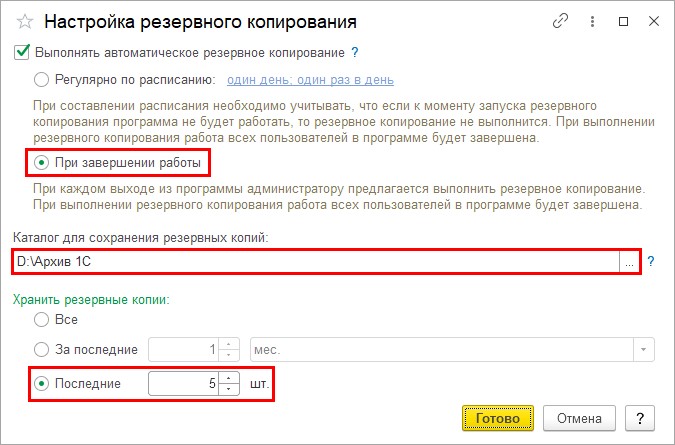

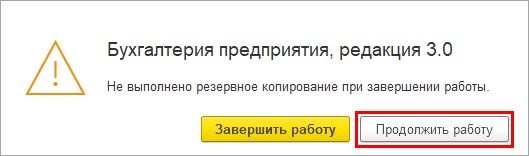
Действие 6. Необходимо нажать на всплывшее окно, которое появится в правом нижнем углу экрана. Оно призывает к завершению работы и выполнению дополнительных действий.

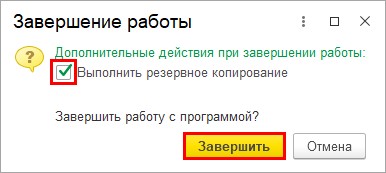
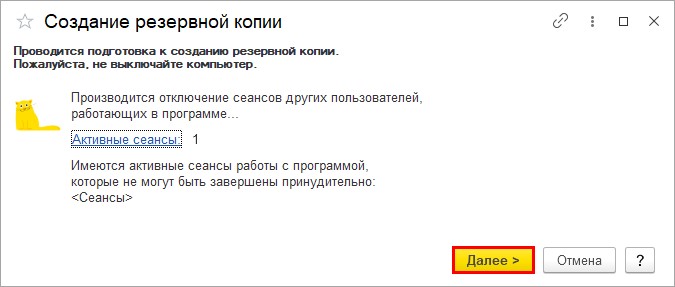
Во время процедуры не нужно выключать компьютер. Данное действие может привести к неполадкам в программе.
Действие 9. Необходимо подождать, когда завершится процесс.
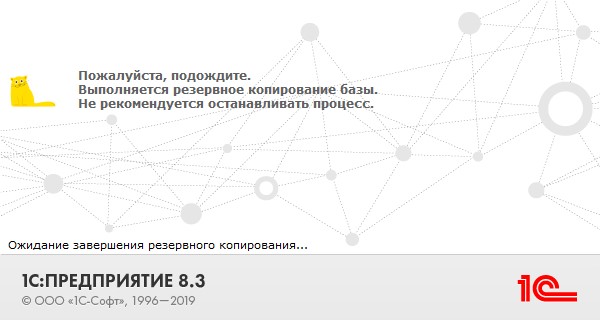
Затем на экране отобразится процедура сжатия файла информационной базы.
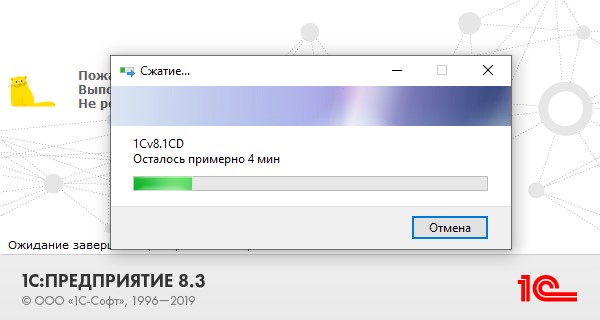
После окончания процесса нужно проверить результат, что цель достигнута. Необходимо посмотреть наличие файла в папке с установленным названием, сверив дату и время его создания. Он будет иметь архивное значение с окончанием *.zip. В дальнейшем при необходимости из этого файла восстанавливаются все данные.
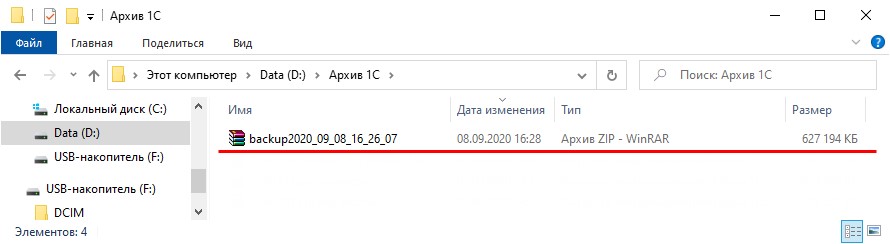
Нужно учитывать, что резервные копии также занимают определённое место на компьютере. Для этого стоит заранее позаботиться о его наличии. Чтобы освободить место, можно периодически чистить базу данных от старых файлов.
Процесс восстановления информации в 1С
Такая процедура потребуется в случае потери всех данных при сбое программы без возможности дальнейшего её восстановления. Например, произошло перепроведение документов за несколько лет и потом обнаружилось, что изменились данные о налогах, остатках, которые уменьшились или увеличились. Отменить процедуру невозможно. Единственный способ – восстановление резервной копии. При возникновении сомнений лучше обратиться к специалисту.
Пошаговый процесс восстановления информационной базы
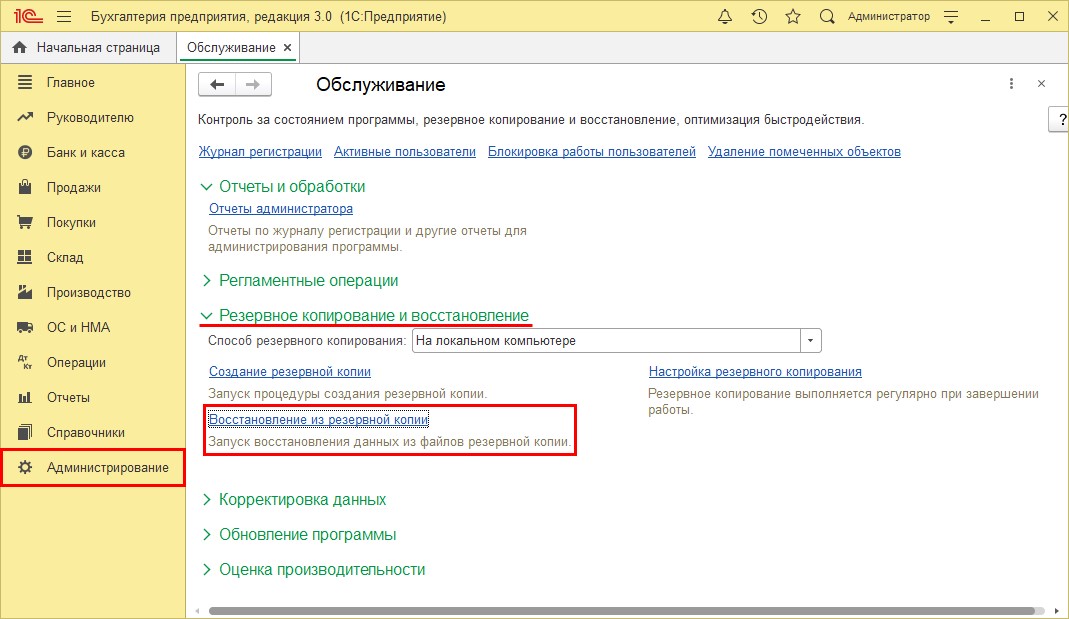
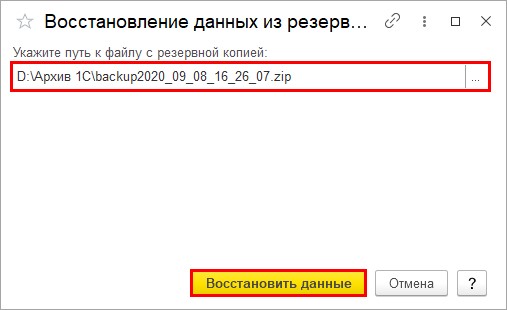
Далее происходит загрузка, окончание которой нужно дождаться.
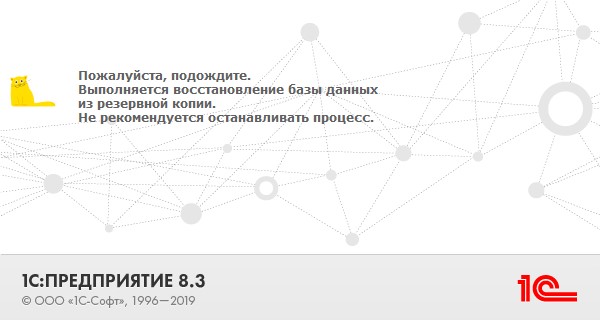
Это может занять некоторое количество времени.
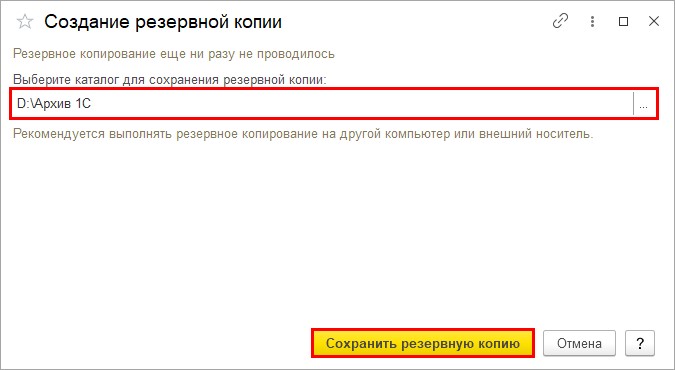
Остались вопросы или нужна помощь в настройке резервного копирования в 1С? Закажите консультацию наших специалистов!
Читайте также:

